Atualizado em April 2025: Pare de receber mensagens de erro que tornam seu sistema mais lento, utilizando nossa ferramenta de otimização. Faça o download agora neste link aqui.
- Faça o download e instale a ferramenta de reparo aqui..
- Deixe o software escanear seu computador.
- A ferramenta irá então reparar seu computador.
Você pode evitar disputas familiares e permitir que seu filho retome sua última sessão de jogo favorito em uma tela diferente da sua TV como
Superfície Microsoft
powered by
Windows 10
permite que eles fluam
Xbox One jogos
remotamente da consola de jogos para qualquer PC com Windows 10 na sua rede doméstica. Para ser preciso, a característica oferece o luxo de deixar sua sala de estar e jogar seus jogos favoritos de Xbox One em qualquer lugar em torno de sua casa com acesso a sua rede home.
Tabela de Conteúdos
Use Wi-Fi Connected Windows 10 Surface para jogar jogos Xbox One
Atualizado: abril 2025.
Recomendamos que você tente usar esta nova ferramenta. Ele corrige uma ampla gama de erros do computador, bem como proteger contra coisas como perda de arquivos, malware, falhas de hardware e otimiza o seu PC para o máximo desempenho. Ele corrigiu o nosso PC mais rápido do que fazer isso manualmente:
- Etapa 1: download da ferramenta do reparo & do optimizer do PC (Windows 10, 8, 7, XP, Vista - certificado ouro de Microsoft).
- Etapa 2: Clique em Iniciar Scan para encontrar problemas no registro do Windows que possam estar causando problemas no PC.
- Clique em Reparar tudo para corrigir todos os problemas
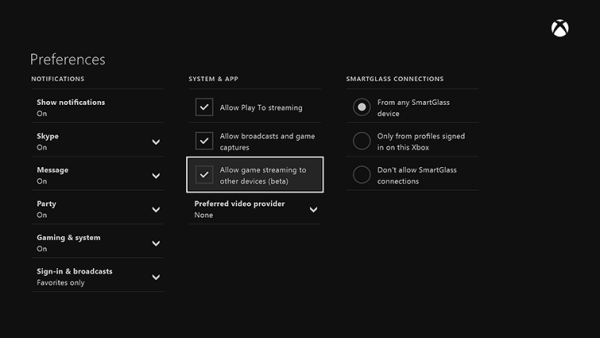
O primeiro passo envolve virar
no Game Streaming na tua Xbox One.
Para isso, habilite o Game Streaming no seu Xbox One navegando até Configurações, selecionando preferências e marcando a opção de leitura como Permitir streaming de jogos para outros dispositivos (beta), bem como Ativar a conexão SmartGlass de qualquer dispositivo SmartGlass ou Somente de perfis conectados neste Xbox.
Depois de ter feito isso, lançar o aplicativo Xbox no seu Surface. Então, em apps, execute o aplicativo Xbox.
Em seguida, inicie sessão na sua conta Xbox Live e seleccione Ligar no painel do lado esquerdo. Quando confirmada, a ação verificará se há consoles Xbox One disponíveis na sua rede doméstica.
Se o nome aparecer na lista, selecione o nome do console que você deseja conectar. Uma vez estabelecida a conexão, você verá opções disponíveis para streaming, alimentação e controle remoto de mídia.
O passo final envolve ligar o teu controlador Xbox One à tua Surface. Você pode fazer isso através de 2 métodos,
- Ligue o seu dispositivo Microsoft Surface ao cabo de carregamento USB do seu controlador Xbox One.
- Liga um Adaptador Sem Fios Xbox para Windows para jogares os teus jogos sem fios. Este adaptador sem fio pode lidar com até oito controladores.
Isso é tudo! Uma vez conectado, toque na opção Stream visível ao lado do nome do Xbox One no aplicativo Xbox. Você deve ver a interface em sua superfície semelhante à exibida no seu console de jogos Xbox One.
Agora, selecione o jogo desejado e comece a jogar!
RECOMENDADO: Clique aqui para solucionar erros do Windows e otimizar o desempenho do sistema
Renan descreve-se como um fã apaixonado do Windows que adora resolver problemas do Windows mais do que qualquer outra coisa e escrever sobre tecnologias MS em geral.
